在CentOS7环境下部署weblogic集群
一)环境准备
| 服务器操作版本系统 | CentOS7 |
|---|---|
| weblogic版本包 | weblogic1036_generic.jar(weblogic11g) |
| JDK | jdk-8u191-linux-x64.tar.gz(Jdk1.8) |
| 安装方式 | 控制台安装 |
| 安装用户 | weblogic |
注意:在实际生产环境中,切记要使用weblogic用户组进行安装。
1.上传所有安装包到制定路径

2.基础环境配置及jdk安装
创建weblogic用户组和用户

对weblogic安装目录更改所属用户组和用户

首先查看系统是否有自带的open-jdk

如果有的话使用命令删除:rpm -e --nodeps jdk名称 进行删除
解压安装jdk1.8

安装成功后进行环境变量的配置


保存退出,然后使用命令使文件生效,最后查看是否安装成功

二)weblogic安装
切换weblogic身份进入安装文件目录,输入下面命令行,执行安装文件命令。

执行后出现如下页面
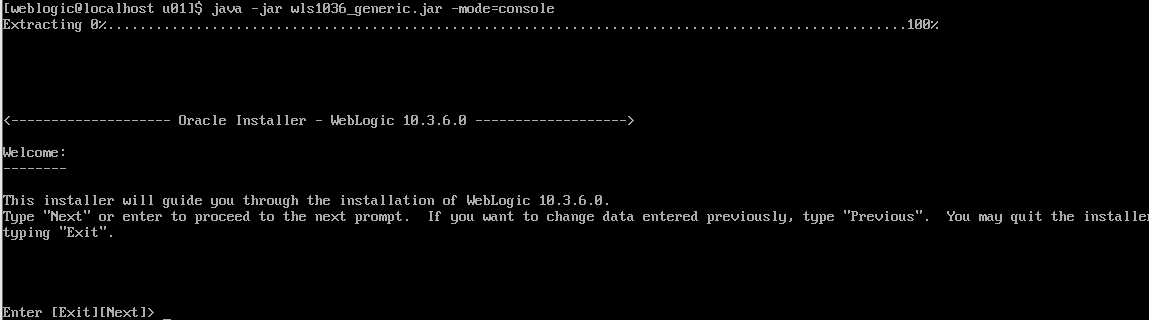
输入【回车】后进入如下页面:
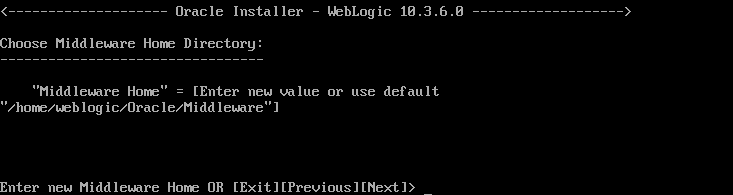
输入中间件【安装位置】后,【回车】进入如下页面:
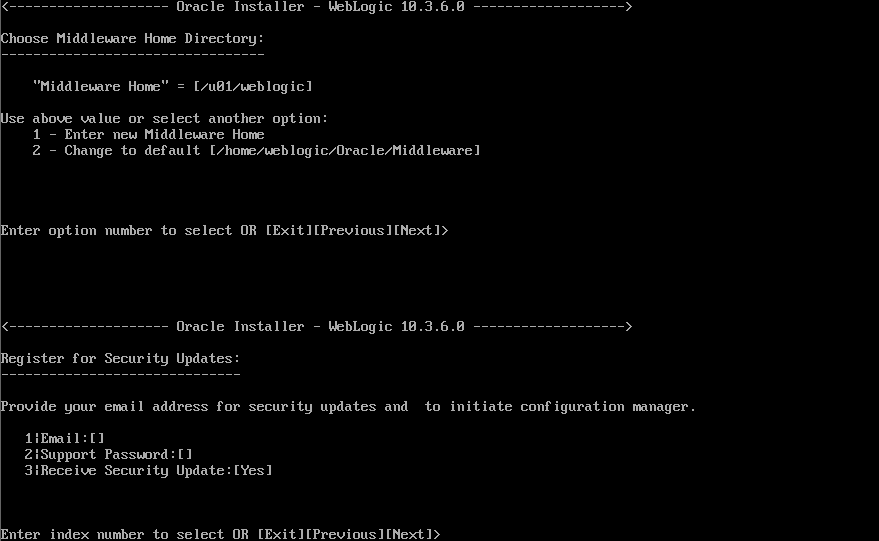
输入3,【回车】进入下一步;
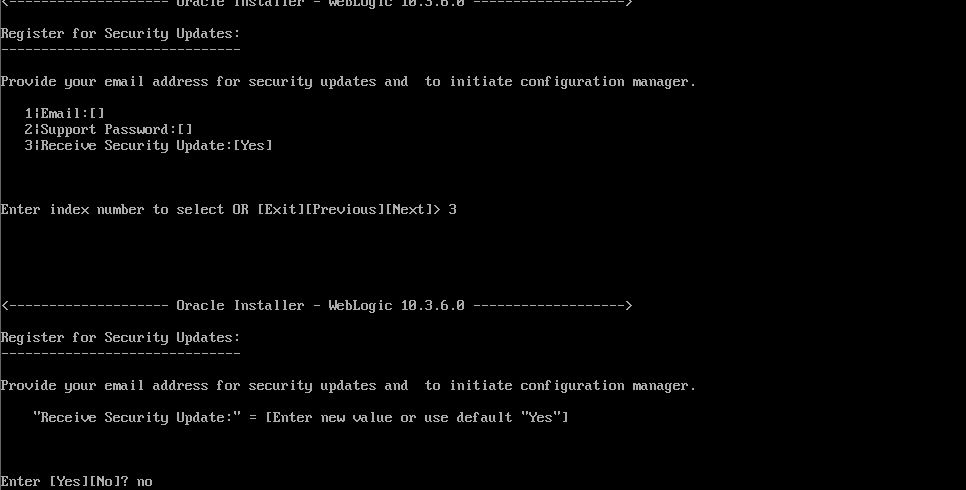
输入No,回车进入下一步;
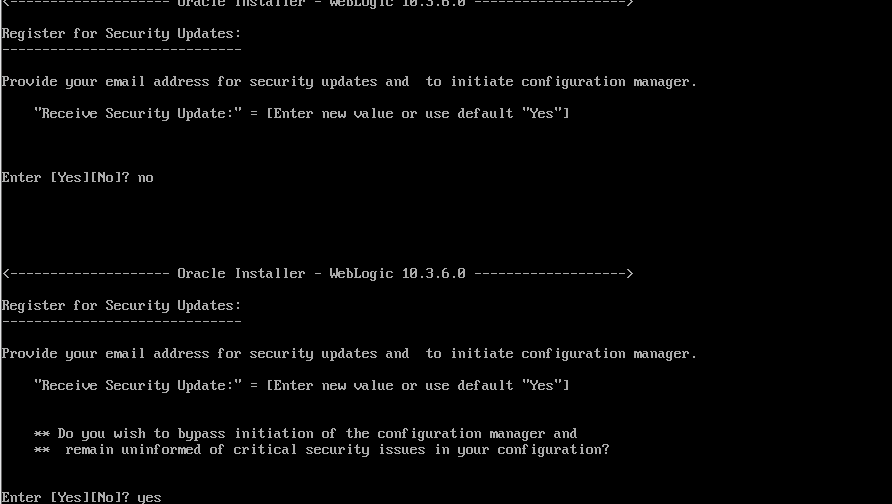
输入yes,回车进入下一步;
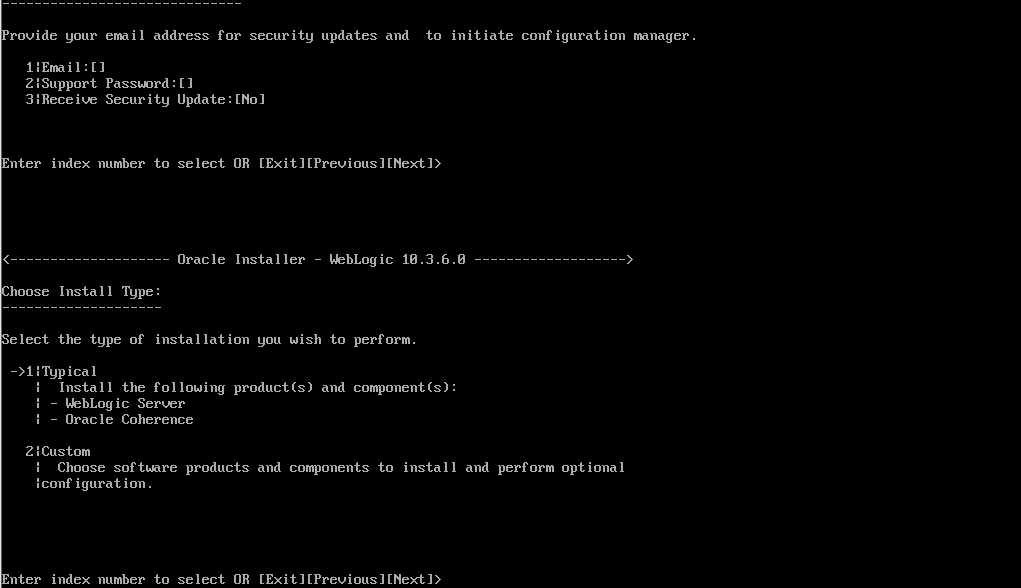
【回车】进入下一步(讨厌的安全配置更新通知终于过去了);
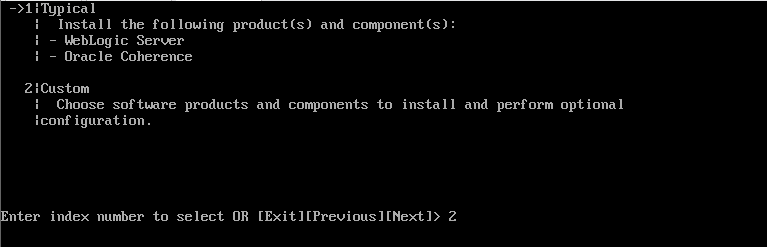
输入2,选择自定义安装,回车进入下一步;
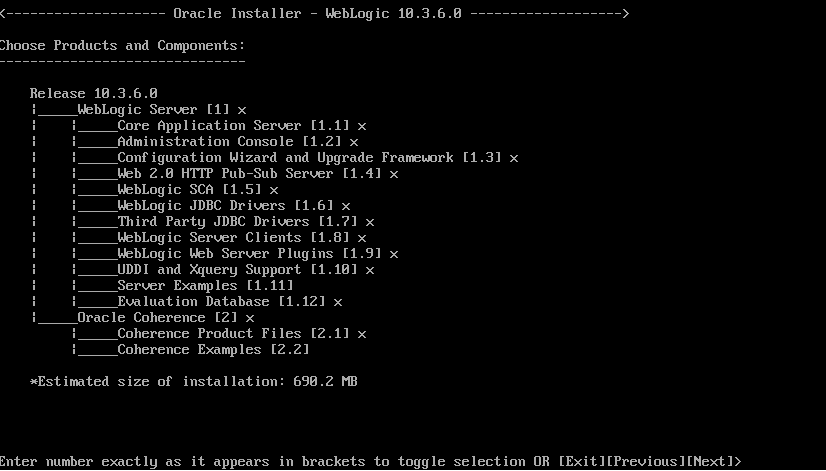
确定要安装文件(默认的),直接输入回车进入下一步;
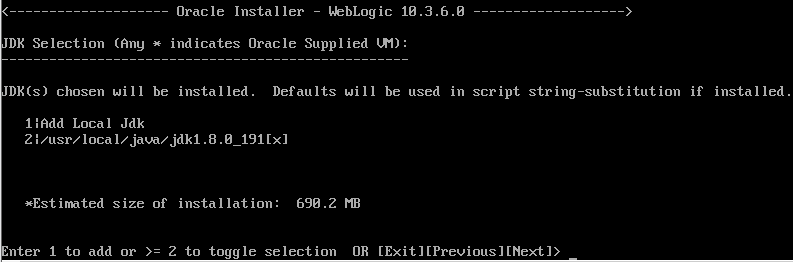
选择jdk的安装路径,(若你的jdk安装路径不是此路径,weblogic后自动识别你的jdk安装路径,请选择你的安装路径),回车进行下一步;
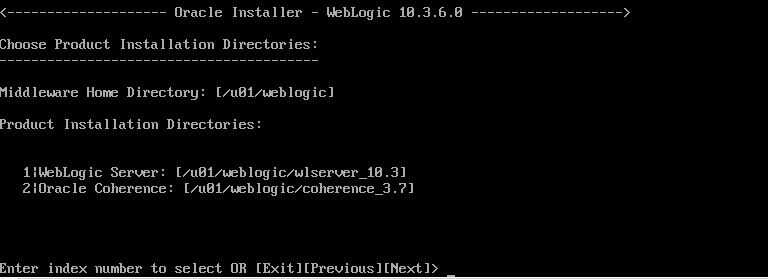
确定安装的home路径,两个都要安装,直接回车进行下一步;结果列出所要安装软件的清单及所需空间的大小,输入回车进入下一步,等待安装完毕;

等待,无需操作,直到进度条为100%时安装完成;
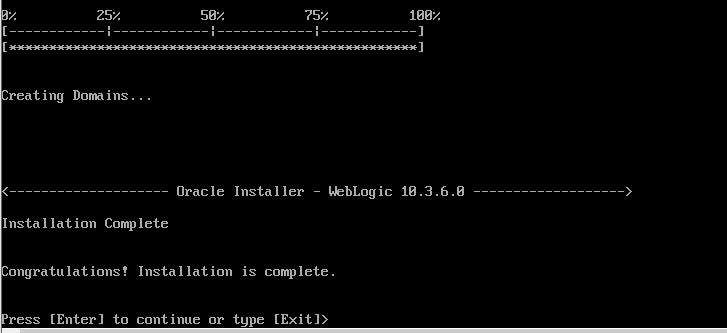
输入回车,回到Linux命令提示符界面。至此weblogic配置完成
注意:多台机器需重复执行安装步骤。第二台此步骤省略。
三)集群配置
注 : 每个集群配置中有一个管理服务节点和两个受管服务节点;
weblogic1中包括管理服务节点和受管理服务节点;
weblogic2中包括受管理服务节点;
管理服务节点和受管服务节点配置过程中,需要配置真实机器IP地址。
1.配置domain域信息
找到weblogic安装的路径,找到bin文件夹,执行配置域运行脚本。

进入域管理界面:
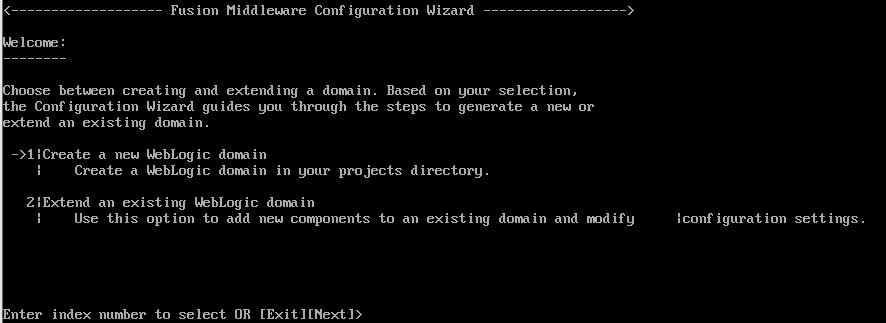
输入1开始创建域,回车进入下一步;

回车进入下一步;

输入回车,进入下一步;
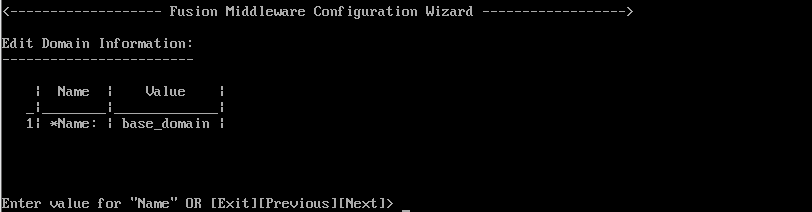
输入域名称(这里采用默认),之后回车,进入下一步;
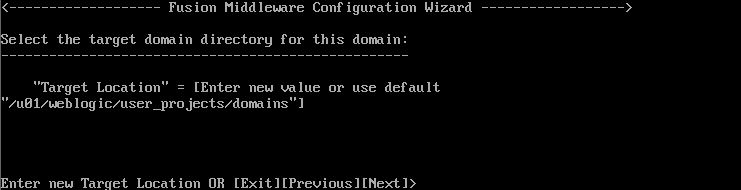
回车进入下一步;
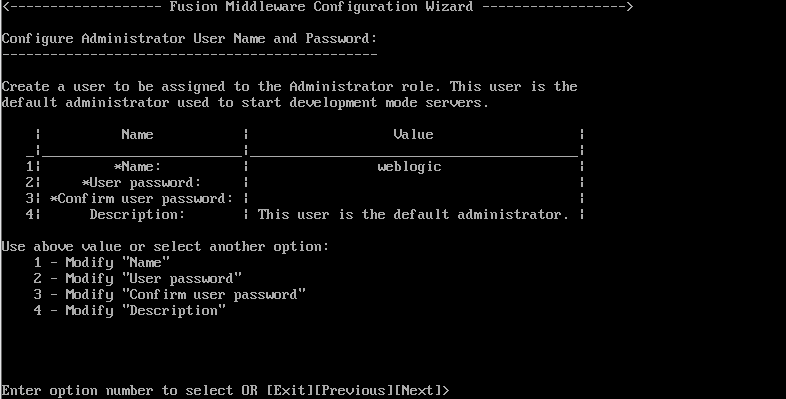
进入管理用户配置界面,默认采用weblogic用户的情况下,输入2,回车进入,密码设置界面;
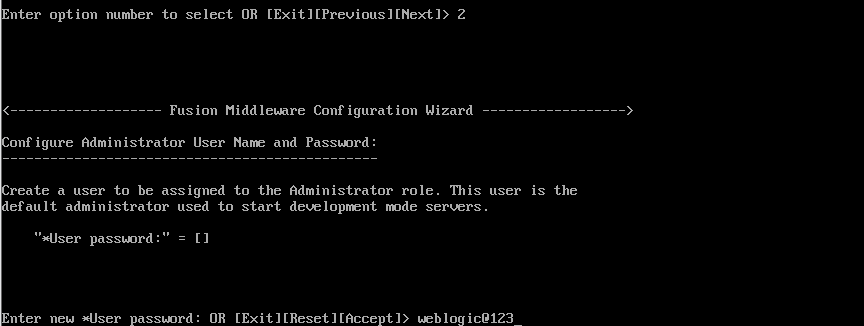
输入密码,之后回车进入下一步,密码要求有字符和数字组成;
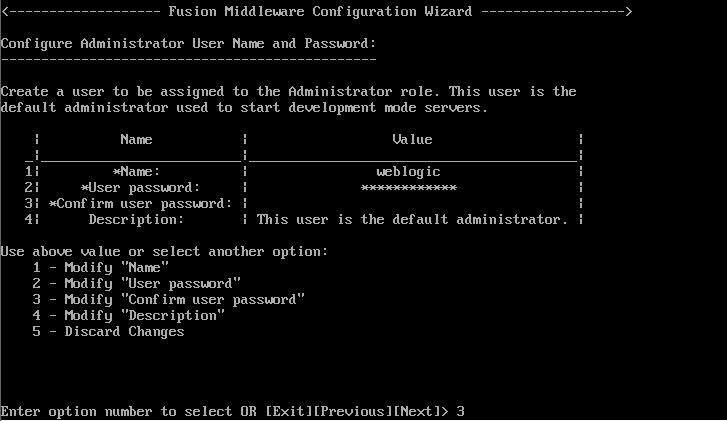
输入3,回车进入下面页面进行密码确认。

再次输入与上次完全一样的口令,之后回车进入下一步;
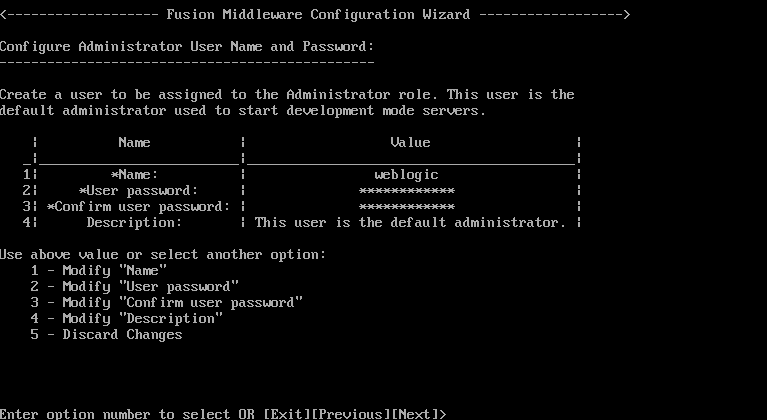
确定value栏中都有信息后,输入回车,进入下一步
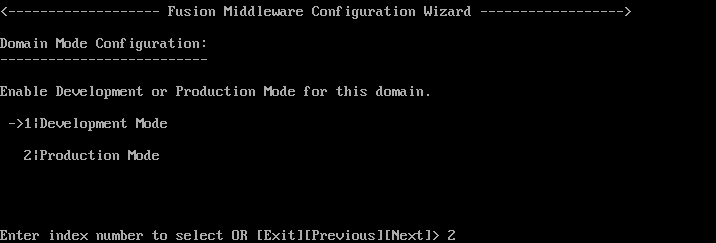
输入2,选择生产模式,回车进入下一步;
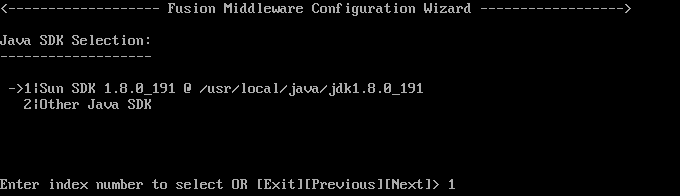
输入1,选择Sun SDK 进入下一步。开始配置管理服务器。
2.配置管理服务器
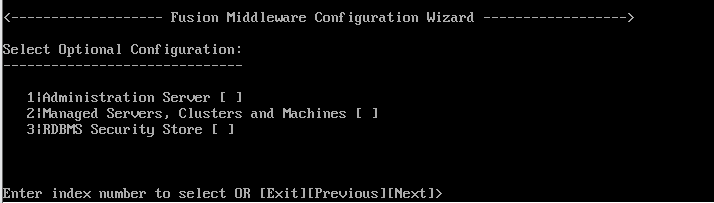
此处为多项选择界面,这面我们需要配置管理服务器与受管服务器及集群(此台服务器我们既作为主节点,又作为从节点),首选输入1选择管理服务器,回车进入下一步;
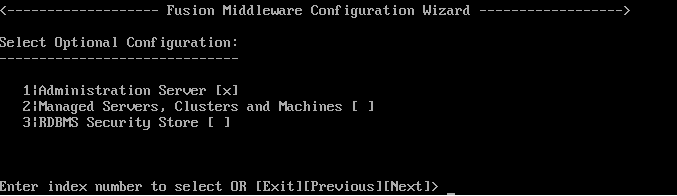
输入2选择被管服务器,回车进入下一步;

结果页面中显示“X”表示已选中,确定信息后回车进入下一步;
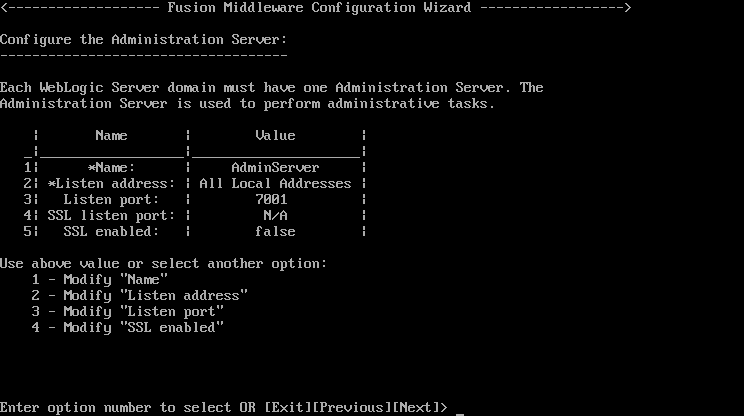
首选配置管理服务器信息,如不更改服务器名称情况下(默认为AdminServer),输入2更改监听IP地址,回车进入下一步;
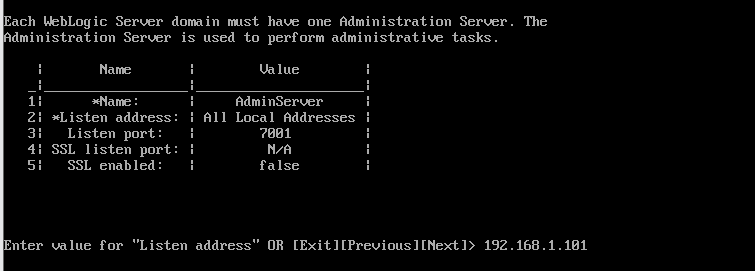
输入监听IP地址(这里为192.168.1.101),回车进入下一步;
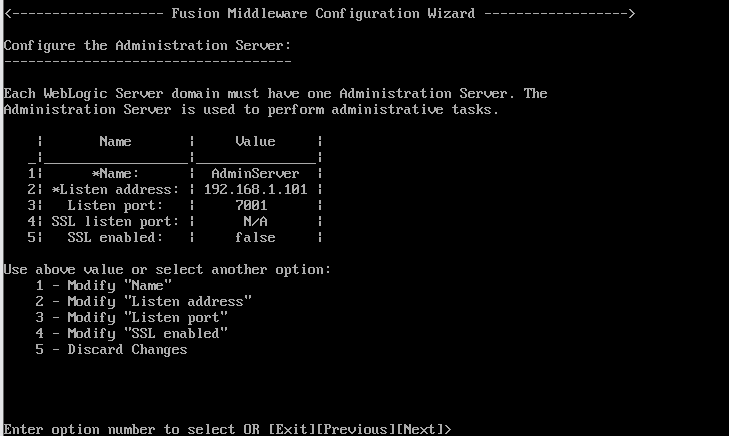
其他内容选择默认形式即可(这里端口为7001),直接输入回车进入下一步。开始配置被管服务器(从节点)。
3.配置受管服务器
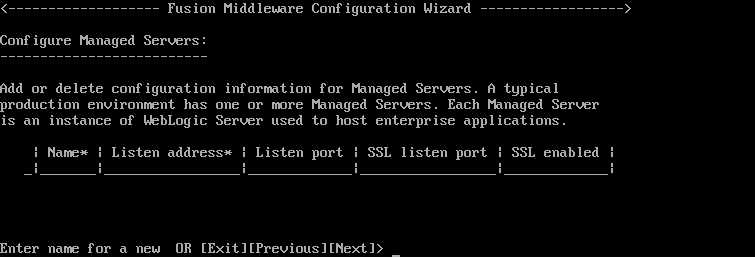
在完成管理服务器配置之后,自动进入被管服务器配置界面,需要输入服务器名称(Name的值,这里为wls1),之后回车进入下一步;
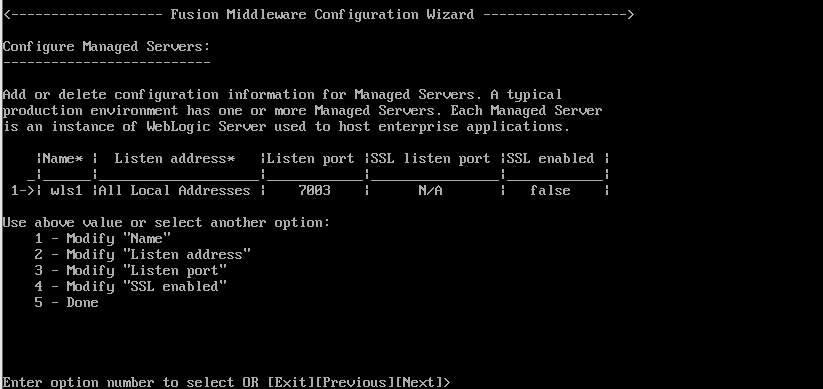
输入2,选择配置监听地址,回车进入下一步;
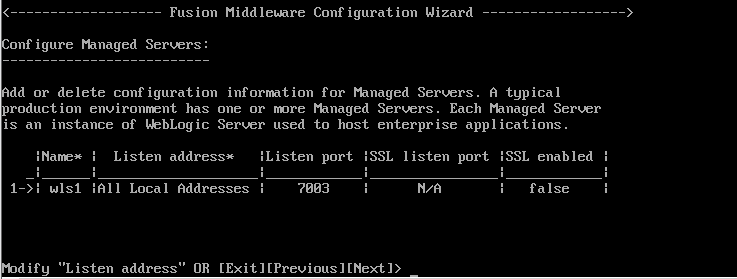
由于一般情况下第一个被管服务器与管理服务器在同一机器部署,所以监听的IP地址相同(这里为192.168.1.101),输入完监听IP地址后,回车进入下一步;

选择配置监听端口,这里选择默认的端口,这里需要注意的是,第一被管服务器的端口不能与管理服务器的端口相同,同时也不能是其它已经占用的端口,(这里默认是7003)。配置完成输入5,回车进行如下页面;
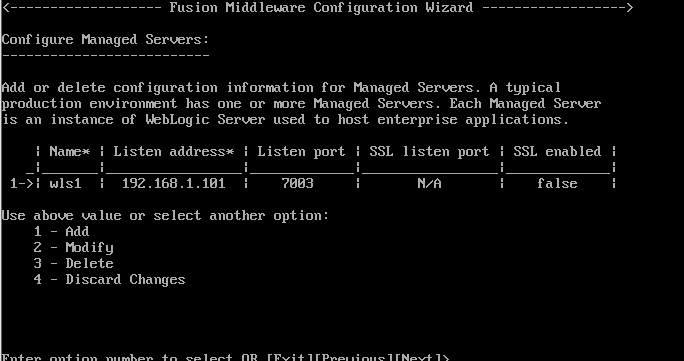
这里我们需要增加第二被管服务器,所以输入1选择add,回车进入下一步;
与配置第一被管服务器过程相同,输入服务器名称(这里为wls2),回车进入下一步;
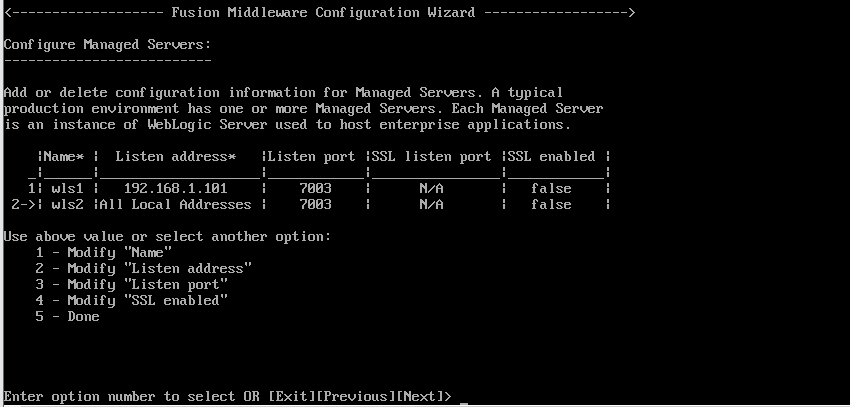
输入2选择配置监听IP地址,回车进入下一步;
输入所要配置的监听IP地址(这里为192.168.1.102),回车进入下一步;
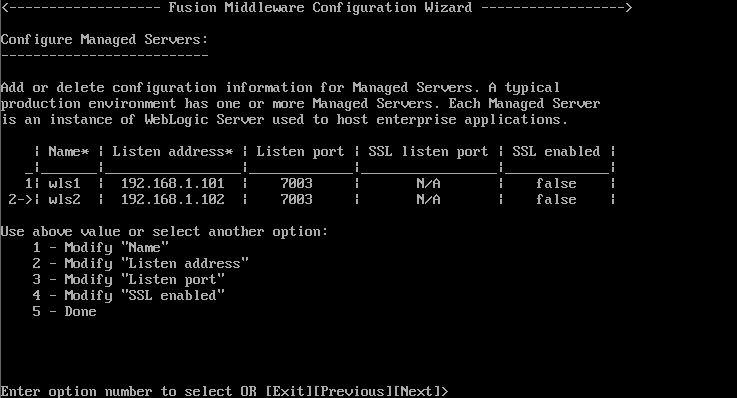
选择配置端口,这里选择默认端口;一般情况下,第二被管服务器的端口与第一被管服务器的相同(这里为7003),输入5,回车进行下一步;
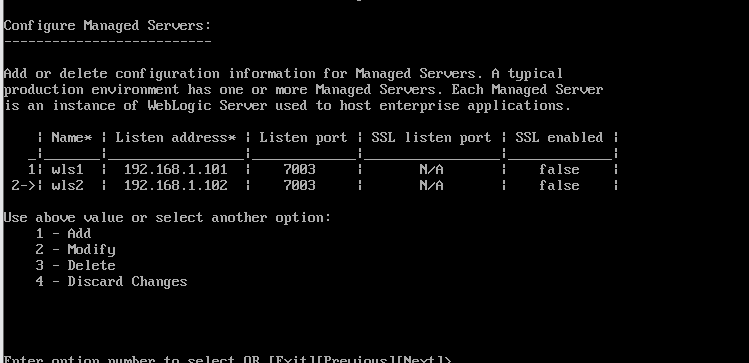
配置完成。回车进入集群配置页面。
配置集群
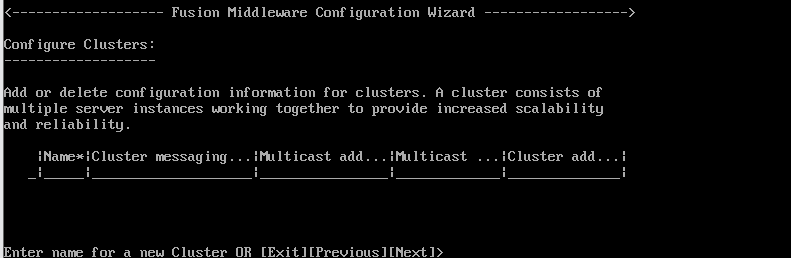
输入集群名称(这里为cluster),回车进入下一步;
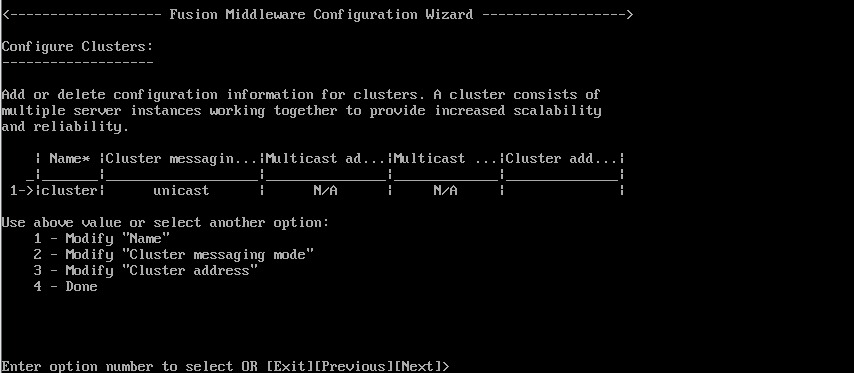
如不进行其他信息配置的情况下(一般情况下不需要配置),输入回车进入下一步;
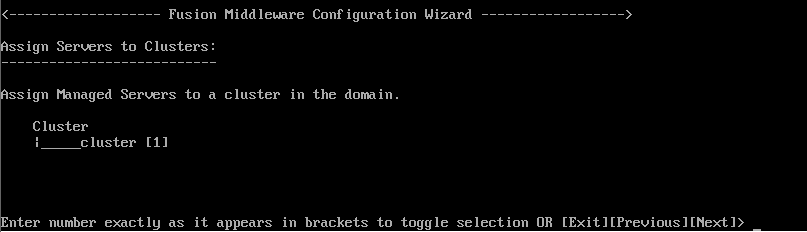
输入1选择已有集群(这里为cluster),回车进入下一步;
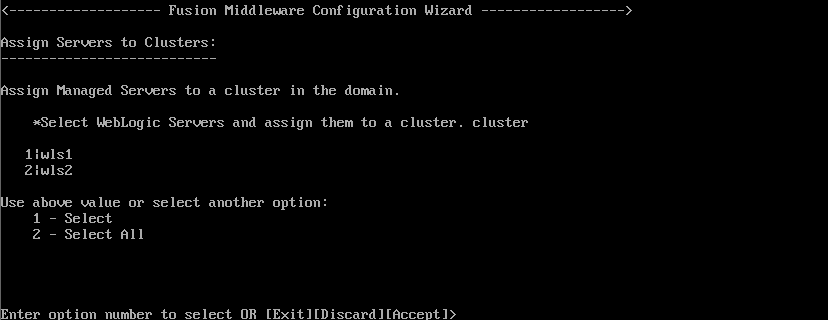
这里需要将已有的被管服务器添加到集群中,一般情况下选择2(选择全部)回车进入下一步;
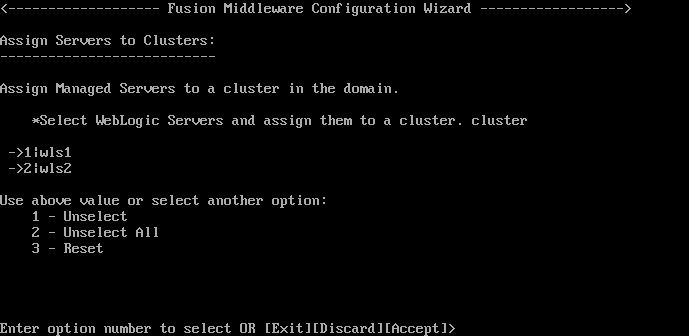
回车进入下一步;
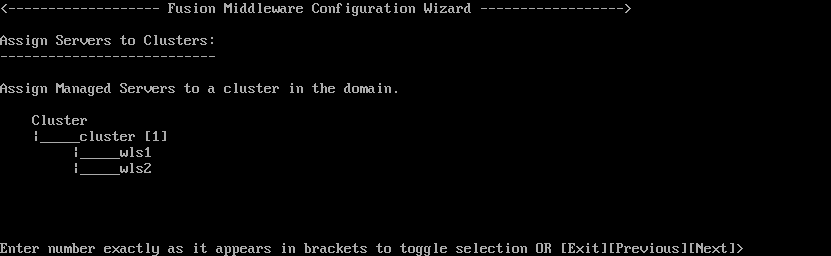
确认集群配置列表中包含所有被管服务器后,回车进入下一步;
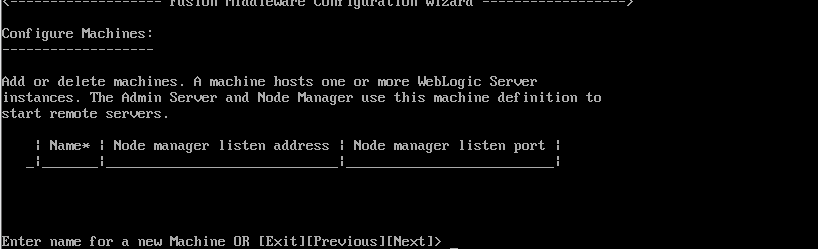
一般情况下不需要配置Machine信息,这里输入回车,进入下一步;
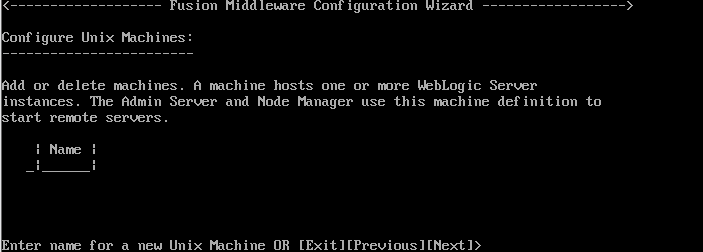
不需要配置平台的Machine信息,这里输入回车,进入下一步;
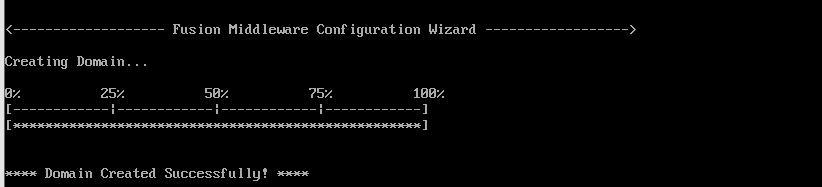
等待进度条到100%时,表示安装完成。
4.配置另外一个受管服务器
另外一个受管服务器的配置同主服务器上的从节点配置,注意在配置管理服务器时,不要选择主管服务器,只选择受管服务器,而且配置要与主服务器上的配置相同。
5.集群配置完毕后启动脚本配置
为了方便我们应用各个节点的内容,我们这里介绍部署配置主从节点启动脚本的配置,方便于进行启动服务。
1.管理服务器配置
登陆192.168.1.101服务器
在域目录下的bin目录中创建adminStart.sh文件用于启动管理服务器。

输入以下内容

给文件授权

域目录下的/servers/AdminServer目录中创建security文件夹(创建安全验证文件)。
cd /u01/weblogic/user_projects/domains/base_domain
cd servers/AdminServer
mkdir security
在security文件夹中创建文件boot.properties。
cd security
vi boot.properties
填入以下内容,管理用户及密码
username=weblogic
password=weblogic@123
启管理服务器,并登陆管理控制台测试配置是否正确。
./adminStart.sh
访问页面http://管理服务器IP:7001/console
访问管理控制台页面进行测试。
2.受管服务器配置1
登陆192.168.1.101服务器
在域目录下的bin目录中创建startWLS1.sh文件用于启动受管服务器1。
cd /u01/weblogic/user_projects/domains/base_domain/bin
vi startWLS1.sh
输入以下内容
nohup ./startManagedWebLogic.sh wls1 http://192.168.1.101:7001 >>wls.log &
给文件授权
chmod 777 startWLS1.sh
域目录下的/servers/wls1目录中创建security文件夹。
mkdir security
在security文件夹中创建文件boot.properties。
vi boot.properties
填入以下内容,管理用户及密码
username=weblogic
password=weblogic@123
启动受管服务器1,并登陆管理控制台查看状态。
注:受管服务器2节点配置方法同1节点配置内容,记得修改启动文件中的IP及机器名。
到此,weblogic的集群配置已经完毕了,可以登录页面进行测试了。
四)测试
浏览器输入:http://192.168.1.101:7001/console
能够访问到如下页面说明服务启动成功。
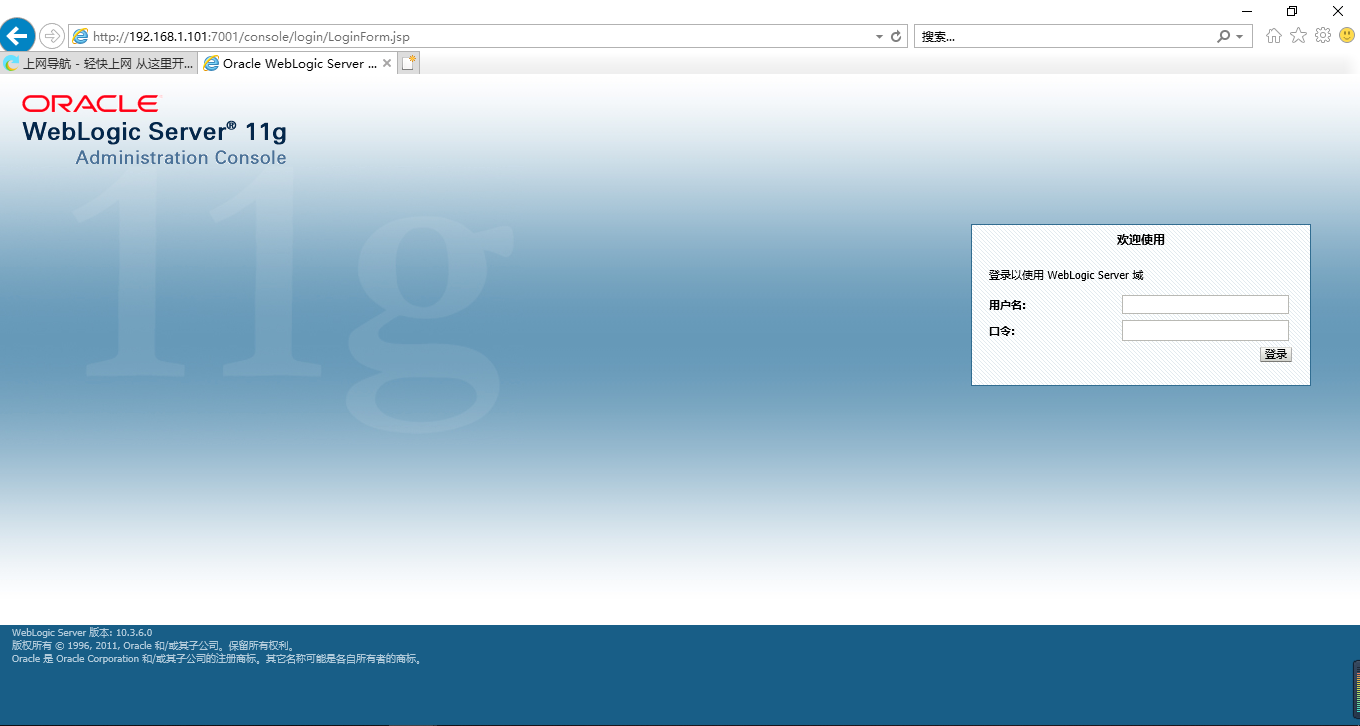
输入用户名密码登陆控制台,查看服务器集群状况,显示wls1,wls2的状态全部是running状态,证明集群环境也搭建完毕!!!!
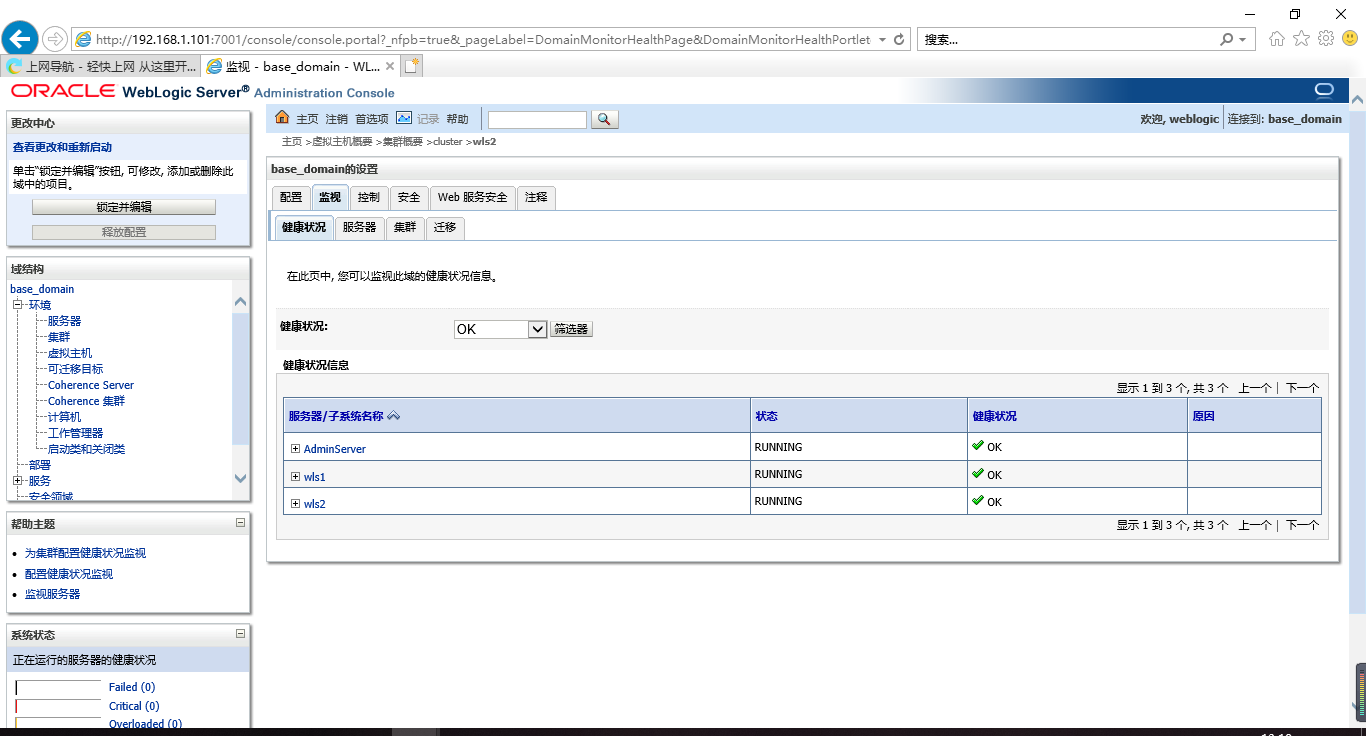
如果控制台无法访问,可能是防火墙端口没有开放,使用以下命令开启端口。


最新文章
- MySQL多配置方式的多实例的部署
- .net网站能走多远
- UVA 12299 RMQ with Shifts(线段树:单点更新)
- 1. IOS 9.3.3描述文件没了处理方法
- proguard使用
- OpenJudge计算概论-求满足条件的3位数
- java 计算一个方法的返回执行时间
- 李洪强漫谈iOS开发[C语言-022]-算术运算符
- jquery工具函数browser() 辨别浏览器
- Intra Chroma Prediction
- javascript第一篇----使用简介
- WPF之路五:wpf 隐藏与显示 Visibility
- JavaScript--我发现,原来你是这样的JS:面向对象编程OOP[1]--(理解对象和对象属性类型)
- Linux内核入门到放弃-无持久存储的文件系统-《深入Linux内核架构》笔记
- PAT (Basic Level) Practice (中文)1023 组个最小数
- opcode cache与JIT的区别
- scrapy-pipeline的方法
- 部署weblogic遇到的问题总结
- JqGrid获得所有选中行数据ID数组,获取所有行的ID数组
- SpringMVC 之类型转换Converter详解转载